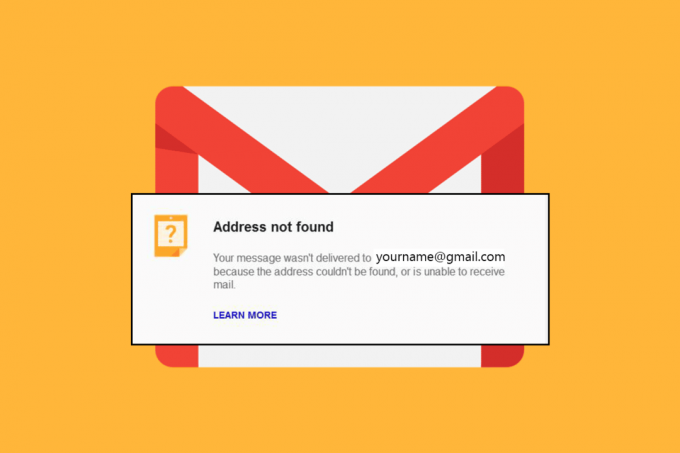Popravite e-poštni naslov, ki ga ni mogoče najti v Gmailu
Miscellanea / / June 24, 2022
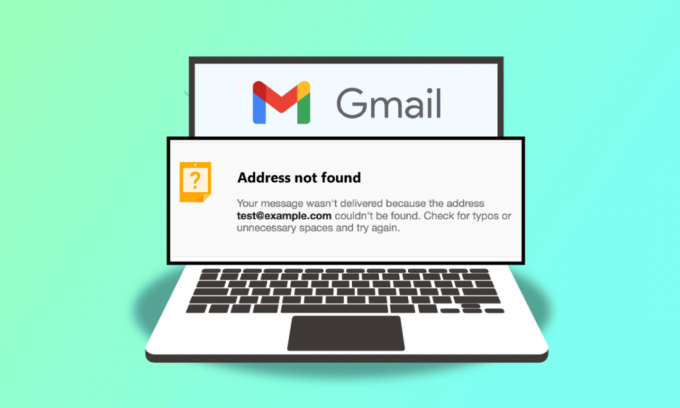
Gmail je ena izmed priljubljenih e-poštnih storitev, ki jih ljudje uporabljajo za komunikacijo. Gmail lahko uporabljate tako v pametnem telefonu kot v računalniku. Pošiljanje e-pošte iz Gmaila je zelo enostavno. Če pa se soočate z napako Gmail naslov ni najden, ne skrbite! Predstavljamo vam popoln vodnik, ki vas bo naučil, kako popraviti napako e-poštnega naslova ni najden. Torej, nadaljujte z branjem!
Vsebina
- Kako popraviti e-poštni naslov, ki ga ni mogoče najti v Gmailu
- Preliminarni pregledi
- 1. način: zagotovite, da je e-poštni naslov na voljo
- 2. način: Načrtujte e-pošto
Kako popraviti e-poštni naslov, ki ga ni mogoče najti v Gmailu
Če se med pošiljanjem e-pošte soočate z napako podsistema za dostavo pošte, ki ni najden, potem smo našteli vse možne načine za odpravljanje težav za odpravo te težave. Toda preden greste skozi te metode, morate izvesti nekaj predhodnih preverjanj, kot je prikazano v spodnjem razdelku.
Preliminarni pregledi
Najprej morate opraviti nekaj preverjanj, da se prepričate, ali je vneseni e-poštni naslov pravilen ali ne. Tukaj je nekaj predhodnih pregledov:
- Preverite, ali ste vnesli napačen e-poštni naslov.
- Če ste med vnosom e-poštnega naslova preskočili znak, lahko to povzroči tudi omenjeno težavo. Zato morate pravilno preveriti e-poštni naslov.
- Tudi, če je prejemnik blokiral vaš e-poštni naslov, lahko tudi to povzroči napako, da e-poštni naslov ni bil najden. Prosite prejemnika, da odblokira vašo e-pošto.
- Kopirajte in prilepite e-poštni naslov namesto tipkanja, da se izognete črkovalnim napakam.
Spodaj so načini za odpravljanje napake Gmail naslov ni bil najden.
1. način: zagotovite, da je e-poštni naslov na voljo
Če je e-poštni naslov, ki ste ga vnesli, lastnik izbrisal, se lahko soočite z napako Gmail naslov ni najden. Torej, najprej se morate prepričati, ali e-poštni naslov trenutno deluje ali ne.
1. Pritisnite na tipka Windows, tip krom in kliknite na Odprto.

2. Pritisnite na Tipke Ctrl + Shift + N hkrati odpreti zavihek Način brez beleženja zgodovine.

3. Tukaj, pojdi na GmailVpisna stran.

4. Če obstaja sporočilo, ki navaja Ta račun je bil nedavno izbrisan in ga je mogoče obnoviti, potem to pomeni, da je bilo e-poštno sporočilo prejemnika izbrisano. V tem primeru lahko zahtevate drug e-poštni naslov.
Preberite tudi:7 načinov za popravljanje e-pošte, ki je obtičala v mapi Odposlani v Gmailu
2. način: Načrtujte e-pošto
Če so strežniki Gmail izklopljeni, ne boste mogli pošiljati e-pošte. To lahko povzroči napako, da e-poštni naslov ni najden. Lahko preverite Nadzorna plošča stanja Google Workspace da zagotovite, da Gmailovi strežniki delujejo ali ne.

Če Gmailovi strežniki trenutno ne delujejo, lahko razporedite e-pošto tako, da sledite spodnjim korakom:
1. Pomaknite se do Gmail in Vpis na svoj račun.
2. Kliknite na Sestavite možnost.

3. tukaj, vnesite svoj e-poštni naslov.

4. Nato kliknite na ikona puščice navzdol zraven Pošlji gumb.
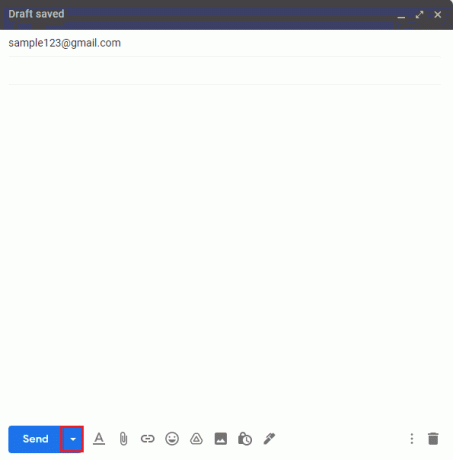
5. Izberite Načrtujte pošiljanje možnost.
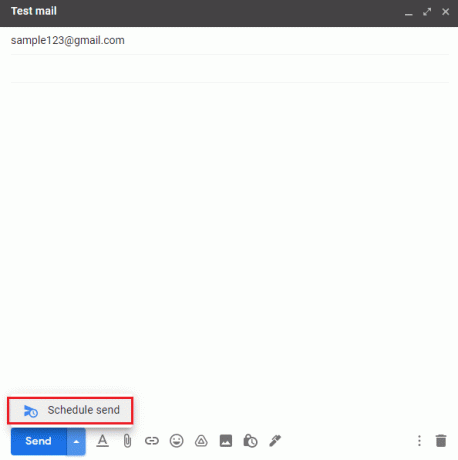
6. Zdaj kliknite na Izberite datum in čas možnost.

7. Izberite datum in čas in kliknite na Načrtujte pošiljanje.
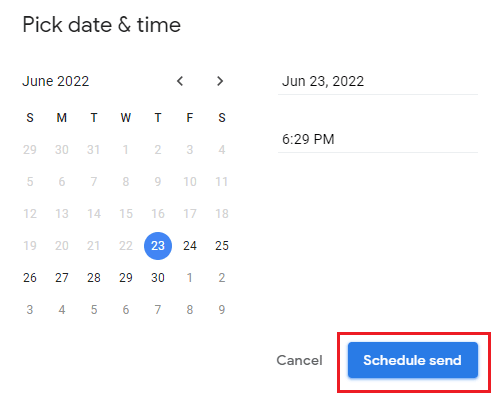
Priporočeno:
- Popravite napako Mozilla Firefox ni mogel naložiti XPCOM v sistemu Windows 10
- Kako spremeniti e-poštni naslov Yahoo
- Zakaj na mojem e-pošti piše v čakalni vrsti?
- Kako dostopati do starega računa Hotmail
Upamo, da vam je vodnik pomagal in ste ga lahko popravili e-poštnega naslova ni bilo mogoče najti napaka. Če imate še vedno kakršna koli vprašanja v zvezi s tem člankom, jih vprašajte v razdelku za komentarje.